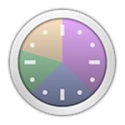 Time Sink Mac 2.0.1 官方版
Time Sink Mac 2.0.1 官方版
- 软件版本:2.0.1 官方版
- 软件授权:共享软件
- 软件类型:国产软件
- 软件语言:简体中文
- 应用平台:Mac OS X
- 更新时间:2022-03-24
- 软件大小:10.6MB
- 软件评分:
- #系统工具
- #Time Sink Mac
- #Time
- #Sink
- #Mac
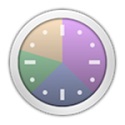 Time Sink Mac官方版是针对Mac平台的用户打造的时间记录工具。Time Sink Mac正式版会跟踪您电脑使用当中的一切活动,并准确的显示一整天都在工作或者不工作的情况。并且Time Sink Mac中用户还可以查看和导出报告,排除应用程序和窗口,并将相关任务组合在一起,然后将其作为单个对象进行跟踪。
Time Sink Mac官方版是针对Mac平台的用户打造的时间记录工具。Time Sink Mac正式版会跟踪您电脑使用当中的一切活动,并准确的显示一整天都在工作或者不工作的情况。并且Time Sink Mac中用户还可以查看和导出报告,排除应用程序和窗口,并将相关任务组合在一起,然后将其作为单个对象进行跟踪。
注意事项:
有时候在mac软件的下载安装中会遇到报错,现在本站小编来给大家整理较为常见的报错情况并做出解答,有遇到报错的朋友可以参考如下方案:
1、“xxx软件已损坏,无法打开,你应该将它移到废纸篓”
2、“打不开xxx软件,因为Apple无法检查其是否包含恶意软件”
3、“打不开...软件,因为它来自身份不明的开发者”
解决方案如下:
1、在自己的Mac电脑设置开启任何来源。
2、如果开启任何来源无法解决报错的情况,则表明该应用受到苹果针对应用未签名的限制,需要通过执行命令行代码来绕过应用签名认证。 执行命令绕过ios的公证Gatekeeper。
3、如果上述两种方法都没有奏效,那么需要关闭SIP系统完整性保护。
Time Sink Mac软件功能
自动时间跟踪
Time Sink跟踪您在macOS应用程序中使用的时间及其相关的窗口 - 在使用Mac时。它会自动执行此操作,因此您无需考虑时间跟踪即可工作。
因为如果你必须考虑它,你可能不会这样做。
汇集你的努力
为了帮助您跟踪相关活动,Time Sink使用Pools,它们只是相关窗口的集合。创建池就像将窗口(或应用程序)从“时间接收器”窗口的“应用程序”部分样式拖放到“池”部分一样简单。
跟踪非Mac活动
那些不在Mac上的时间,比如来自客户的电话呢?
只需启动一个特殊计时器来跟踪该时间。完成后,Time Sink会将计时器的名称和持续时间添加到所选池中。Time Sink还可以根据您何时空闲并重新开始工作自动创建临时计时器。
Time Sink Mac软件特色
1、使用临时计时器来跟踪非Mac活动。
2、当显示器休眠时,定时器现在会自动暂停。
3、轻松暂停和恢复对您的活动的跟踪。
4、通过简单的弹出菜单选择报告的时间范围。
5、在Time Sink中打开导出的报告以查看历史数据。
6、用户可定义的“一天开始”时间。
7、将时间使用情况视为百分比而非小时/分钟。
8、使用窗口标题过滤器合并来自应用程序的窗口,其中包括窗口标题中始终更改的信息,例如缩放级别。
9、选择原始外观主题,或两个新主题之一。
Time Sink Mac更新日志
新的功能
现在,Time Sink可以选择定期捕获屏幕截图,以更好地说明您花费的时间。导出首选项具有必要的控件以启用和配置此新功能。
错误修复和改进
修复了macOS 10.15 Catalina上的窗口标题监视。不幸的是,这需要将Time Sink注册为屏幕录制应用程序。如果启用,我们不会在上述新的屏幕截图功能之外记录您的屏幕。但是由于没有将Time Sink批准为屏幕录制应用程序,因此由于操作系统中新引入的***逻辑,所有Time Sink都可以在macOS 10.15上跟踪Catalina是应用程序名称,而不是窗口标题。
-
 跳跳鱼视频处理大师Mac版 V2.0.3
117MB
跳跳鱼视频处理大师Mac版 V2.0.3
117MB
-
 跳跳鱼文件批量重命名Mac版 2.0.7.1
72.2MB
跳跳鱼文件批量重命名Mac版 2.0.7.1
72.2MB
-
 中国移动云视讯Mac 3.1.0 正式版
87.7 MB
中国移动云视讯Mac 3.1.0 正式版
87.7 MB
-
 PDF Reader Pro Mac 2.5.1 正式版
36.5MB
PDF Reader Pro Mac 2.5.1 正式版
36.5MB
-
 金蝶kis云Mac 6.2.5 正式版
13.5MB
金蝶kis云Mac 6.2.5 正式版
13.5MB
-
 CAD建模号Mac 2.2.80 正式版
35.4MB
CAD建模号Mac 2.2.80 正式版
35.4MB
-
 PDF to Word Converter for Mac 6.2.1 最新版
14.9MB
PDF to Word Converter for Mac 6.2.1 最新版
14.9MB
-
 白板Whiteboard Mac 最新版
1.7MB
白板Whiteboard Mac 最新版
1.7MB
-
 Edge Manager Mac 4.0.2 官方版
7.4MB
Edge Manager Mac 4.0.2 官方版
7.4MB
-
 中国移动云视讯Mac 3.1.0 正式版
87.7 MB
中国移动云视讯Mac 3.1.0 正式版
87.7 MB
-
 罗技G90驱动Mac 8.89.38 最新版
152MB
罗技G90驱动Mac 8.89.38 最新版
152MB
-
 智睦云打印 6.6.3.6官方版
195.02MB
智睦云打印 6.6.3.6官方版
195.02MB
-
 苹果恢复大师Mac版 3.6.8 正式版
46.67MB
苹果恢复大师Mac版 3.6.8 正式版
46.67MB
-
 罗技G303驱动Mac 8.89.38 最新版
152MB
罗技G303驱动Mac 8.89.38 最新版
152MB
-
 跳跳鱼文件批量重命名Mac版 2.0.7.1
72.2MB
跳跳鱼文件批量重命名Mac版 2.0.7.1
72.2MB
-
 跳跳鱼视频处理大师Mac版 V2.0.3
117MB
跳跳鱼视频处理大师Mac版 V2.0.3
117MB
-
 罗技G413驱动Mac 8.96.40 正式版
172MB
罗技G413驱动Mac 8.96.40 正式版
172MB
-
 CrossOver for Mac 23 23.0
375MB
CrossOver for Mac 23 23.0
375MB
-
 风灵软件管家 1.0.6.3官方最新版
大小:10.6MB
风灵软件管家 1.0.6.3官方最新版
大小:10.6MB
-
 临商银行网银助手 1.0.20.609
大小:10.6MB
临商银行网银助手 1.0.20.609
大小:10.6MB
-
 WPS Office 12.1.0.23125
大小:10.6MB
WPS Office 12.1.0.23125
大小:10.6MB
-
 蛋仔派对 v1.0.159
大小:10.6MB
蛋仔派对 v1.0.159
大小:10.6MB
-
 迅游 6.0.1012官方版
大小:10.6MB
迅游 6.0.1012官方版
大小:10.6MB
-
 WPS Office 2019 12.1.0.23125
大小:10.6MB
WPS Office 2019 12.1.0.23125
大小:10.6MB
-
 WPS Office 12.1.0.23125
大小:10.6MB
WPS Office 12.1.0.23125
大小:10.6MB
-
 themida 2.3.7.0
大小:10.6MB
themida 2.3.7.0
大小:10.6MB
-
 火绒安全软件 6.0.7.11
大小:10.6MB
火绒安全软件 6.0.7.11
大小:10.6MB
-
 Android Studio 2.1.2.0 官方版
大小:10.6MB
Android Studio 2.1.2.0 官方版
大小:10.6MB
-
 zowiefk光学鼠标驱动 1.0 最新版
大小:10.6MB
zowiefk光学鼠标驱动 1.0 最新版
大小:10.6MB
-
 南瓜电影 v2.6.1.502
大小:10.6MB
南瓜电影 v2.6.1.502
大小:10.6MB
-
 逆战:未来 1.0.1.138
大小:10.6MB
逆战:未来 1.0.1.138
大小:10.6MB
-
 逆战未来 7.1.7.2251
大小:10.6MB
逆战未来 7.1.7.2251
大小:10.6MB
-
 系统修复大师 2026.1.5.10026
大小:10.6MB
系统修复大师 2026.1.5.10026
大小:10.6MB
-
 TPDNC机床加工程序传输 1.2.97 官方版
大小:10.6MB
TPDNC机床加工程序传输 1.2.97 官方版
大小:10.6MB
-
 万能开单打印软件 3.5.6
大小:10.6MB
万能开单打印软件 3.5.6
大小:10.6MB
-
 ToolVerse 批量文件重命名 v1.0.0.0 免费版
大小:10.6MB
ToolVerse 批量文件重命名 v1.0.0.0 免费版
大小:10.6MB
-
 发票查重系统 2.0
大小:10.6MB
发票查重系统 2.0
大小:10.6MB
-
 iFonts字体助手 2.5.4
大小:10.6MB
iFonts字体助手 2.5.4
大小:10.6MB